当我们使用手机打电话时,一般都会听到嘟嘟的声音,而这种声音不仅是一种提示,也是我们通话的重要依据,有时候我们可能会遇到手机没有嘟嘟声的情况,这无疑会让我们感到困惑和不安。同样的问题也可能出现在电脑上,当我们需要播放音频或视频时,却发现电脑静音无声音。当手机打电话没有嘟嘟声、电脑静音无声音时,我们应该如何解决呢?本文将为大家提供一些实用的方法和建议。
电脑静音无声音怎么办
具体方法:
1.电脑不出声音,一般是因为我们误操作导致声音被我们关闭了。我们将其设置打开就可以了,我们点击电脑左下角的微软按钮;
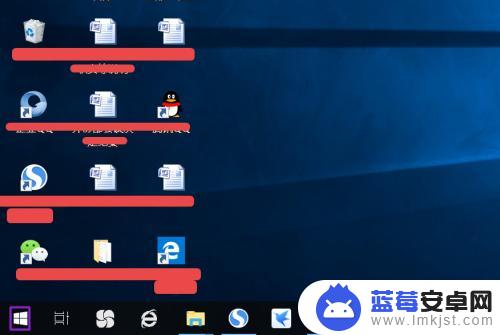
2.弹出的界面,然后我们进行下滑界面,找到Windows系统,然后点击它;
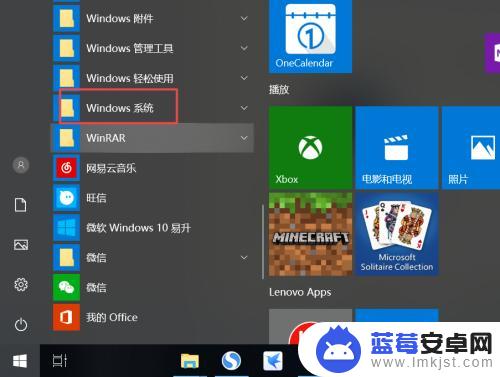
3.弹出的界面,我们点击控制面板;
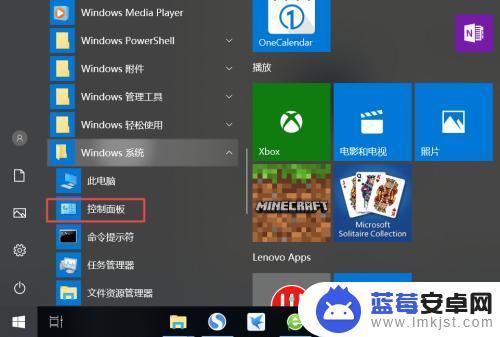
4.弹出的界面,我们找到声音,然后点击打开;
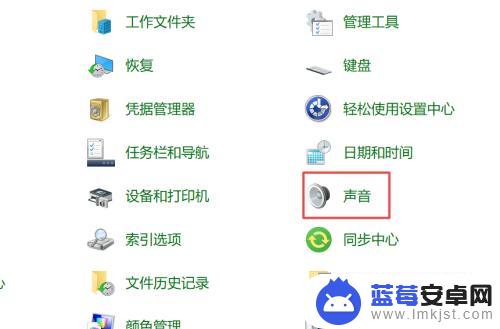
5.弹出的界面,我们点击扬声器;
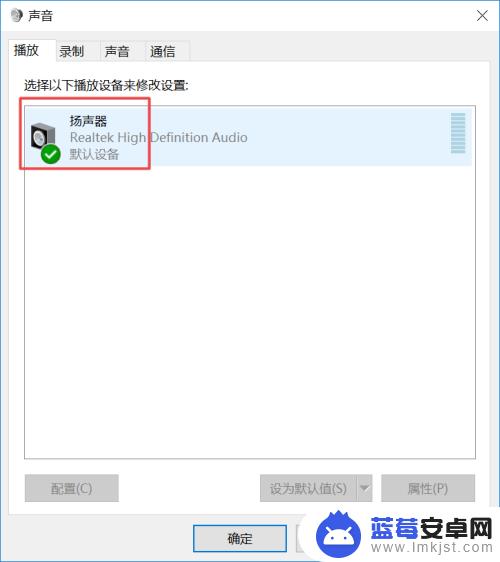
6.然后我们点击属性;
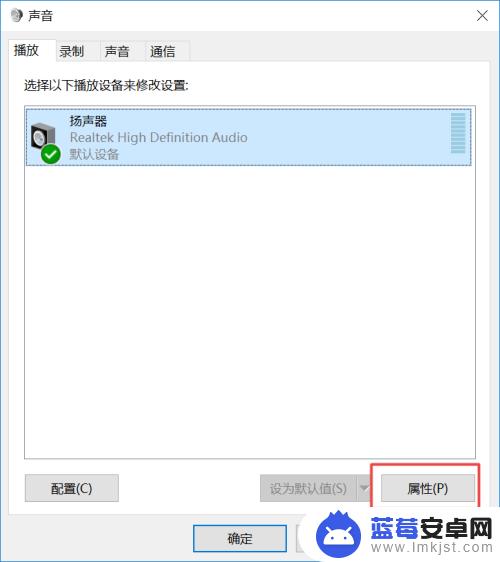
7.弹出的界面,我们点击级别;
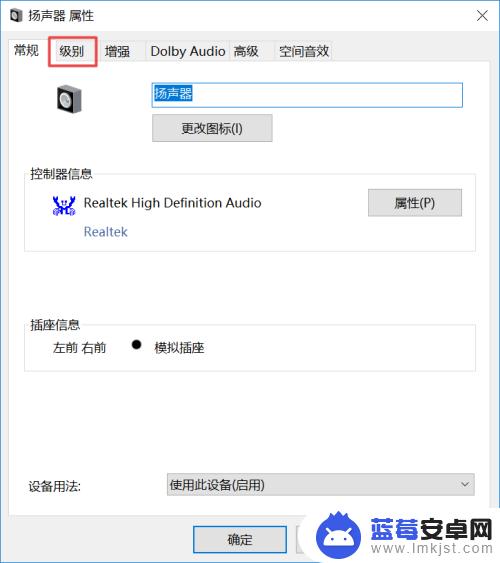
8.然后我们将声音向右滑动;
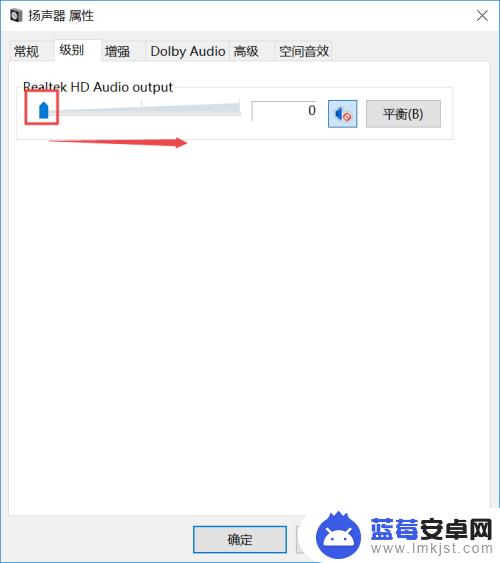
9.滑动成功后,我们点击右边的那个禁用声音的按钮;
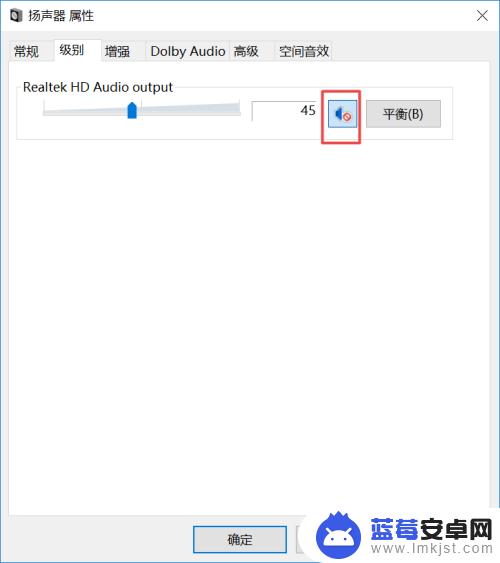
10.之后我们点击确定就可以了,电脑就会有声音了。

以上就是手机打电话时没有嘟嘟声音的全部内容,如果你遇到这种问题,可以尝试按照以上方法解决,希望这些方法对大家有所帮助。












